会声会影如何制作镂空字幕
发布时间:2017-04-11 22:01:26作者:知识屋
会声会影是一款功能非常强大的视频编辑软件,用户可以通过它对视频添加专业的字幕。今天小编就为大家带来镂空字幕的制作方法。
一、进入会声会影编辑器,在视频轨中插入一张素材图片。
二、展开“选项”面板,在“重新采样选项”下拉列表中选择“调到项目大小”选项。
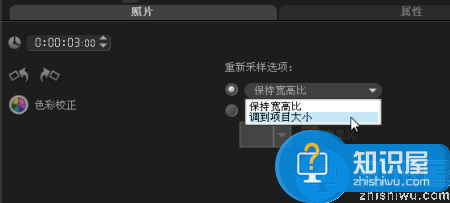
三、单击“标题”按钮,进入“标题”素材库,在预览窗口中双击鼠标左键进入输入模式,输入标题内容,并调整素材的位置。

四、进入“选项”面板,在“字体”下拉列表中选择你喜欢的字体,设置合适的“字体大小”参数。单击“色彩”颜色框,在弹出的列表框中选择你想要的颜色。

五、单击“边框/阴影/透明度”按钮。打开“边框/阴影/透明度”对话框,选中“透明文字”复选框,设置合适的“边框宽度”参数,例如5.0,“线条颜色”设置为和字体相同的颜色,然后单击“确定”按钮完成设置。
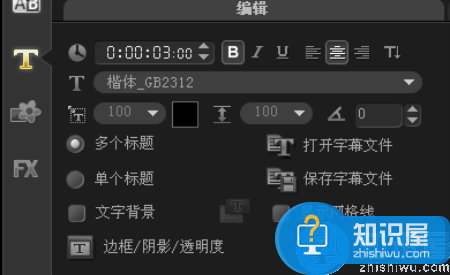
六、切换至“属性”面板,选中“应用”复选框。在“选取动画类型”下拉列表中选中“弹出”选项,并选中合适的类型。
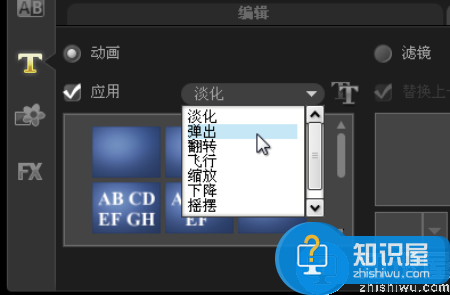
七、执行操作后,在预览窗口中即可预览镂空字的最终效果。

现在影片镂空字就完成了,是不是非常漂亮?赶快动手试一试会声会影特效字幕制作吧!
相关知识
软件推荐
更多 >-
1电脑技术吧投稿系统开放!
2014-12-08
-
2
电脑技术吧官方网站移动客户发布了!
-
3
电脑技术吧QQ交流群
-
4
关于真假电脑技术吧的一些辨别!
-
5
2012年前半年电商排名:天猫第一 京东第二
-
6
元旦放假安排2015通知, 2015元旦放假安排日历详解!
-
7
MSDN我告诉你是什么网站?MSDN是微软官方的吗?
-
8
谈百度搜索显示网站ICO图标的一些心得!
-
9
腾讯QQ数据库泄露下载地址
-
10
支付宝新春红包怎么领取 2015支付宝钱包抢红包活动攻略
















































